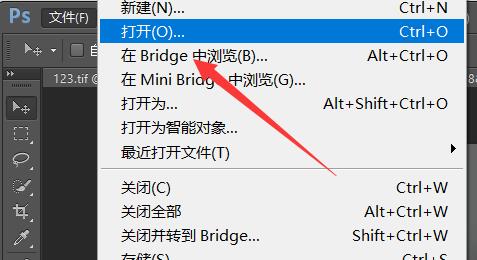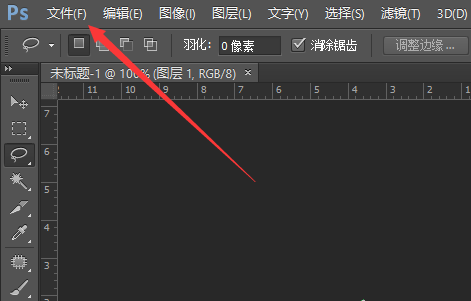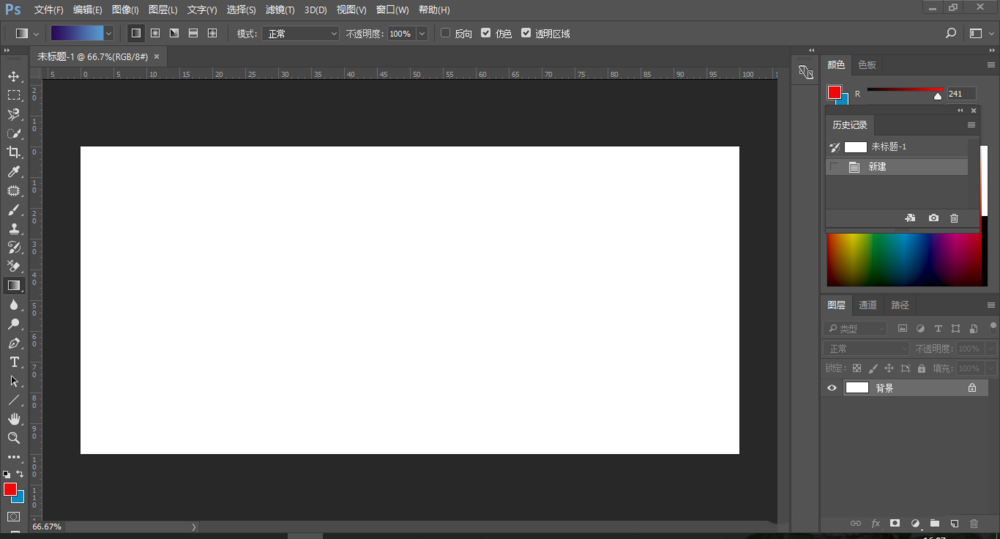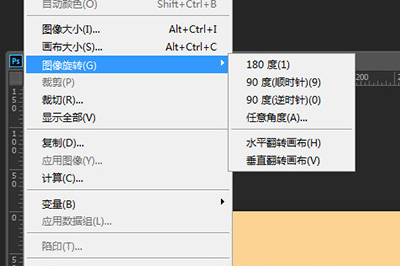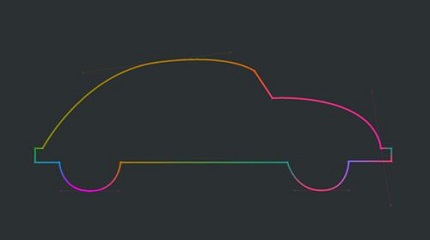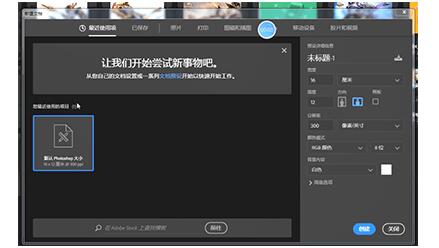PS显示暂存盘已满怎么办
来源:全查网
更新时间:2022-09-24 09:42:48
文章导读:PS显示暂存盘已满怎么办?我们在操作ps软件的时候会遇到暂存盘已满的时候,那么遇到这种情况,ps没办法打开正常使用的话,我们该如何解决呢?现在就让非凡小编为你介绍一下吧!PS显示暂存盘已满怎么办启动ps,点击“编辑”鼠标移到下方,点首选项,常规。点击性能。ps的缓存盘通常默认在C盘,但C盘确实存放系统盘。所以不建议将C盘设置暂存盘。取消C盘打钩状态,点击D盘、E盘、F盘。也可以不全选,在一般情况下,建议除C盘以外的磁盘全部

PS显示暂存盘已满怎么办
我们在操作ps软件的时候会遇到暂存盘已满的时候,那么遇到这种情况,ps没办法打开正常使用的话,我们该如何解决呢?现在就让全查小编为你介绍一下吧!
PS显示暂存盘已满怎么办
启动ps,点击“编辑”
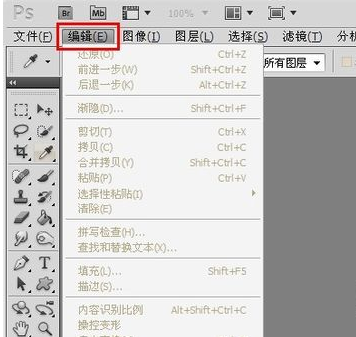
鼠标移到下方,点首选项,常规。
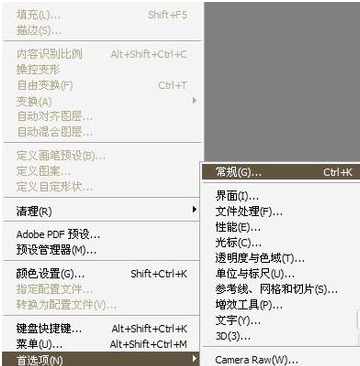
点击性能。
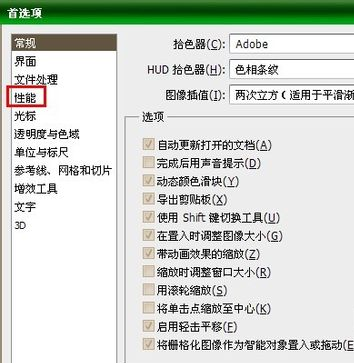
ps的缓存盘通常默认在C盘,但C盘确实存放系统盘。所以不建议将C盘设置暂存盘。取消C盘打钩状态,点击D盘、E盘、F盘。也可以不全选,在一般情况下,建议除C盘以外的磁盘全部选择。
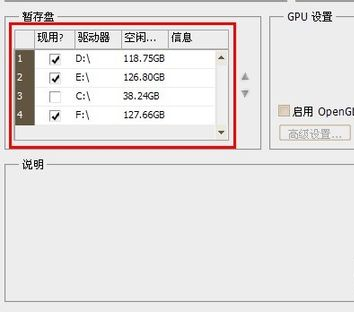
点击确定即可。
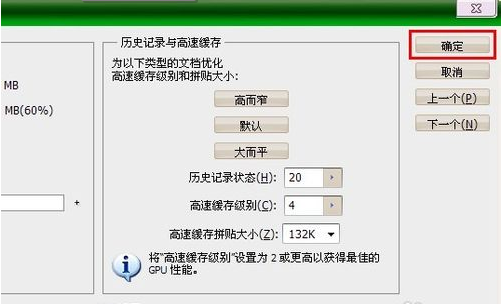
看完上面PS显示暂存盘已满怎么办的介绍,想必大家都清楚了吧,全查游戏站还有着很多实用软件教程和最新的新闻资讯,快快关注我们吧!
以上内容是小编网络整理的关于PS显示暂存盘已满怎么办的相关攻略内容,如果不妥之处清及时联系我们。想了解更多最新的关于《photoshop,图片编辑》的攻略、资讯等内容,请多多关注全查网